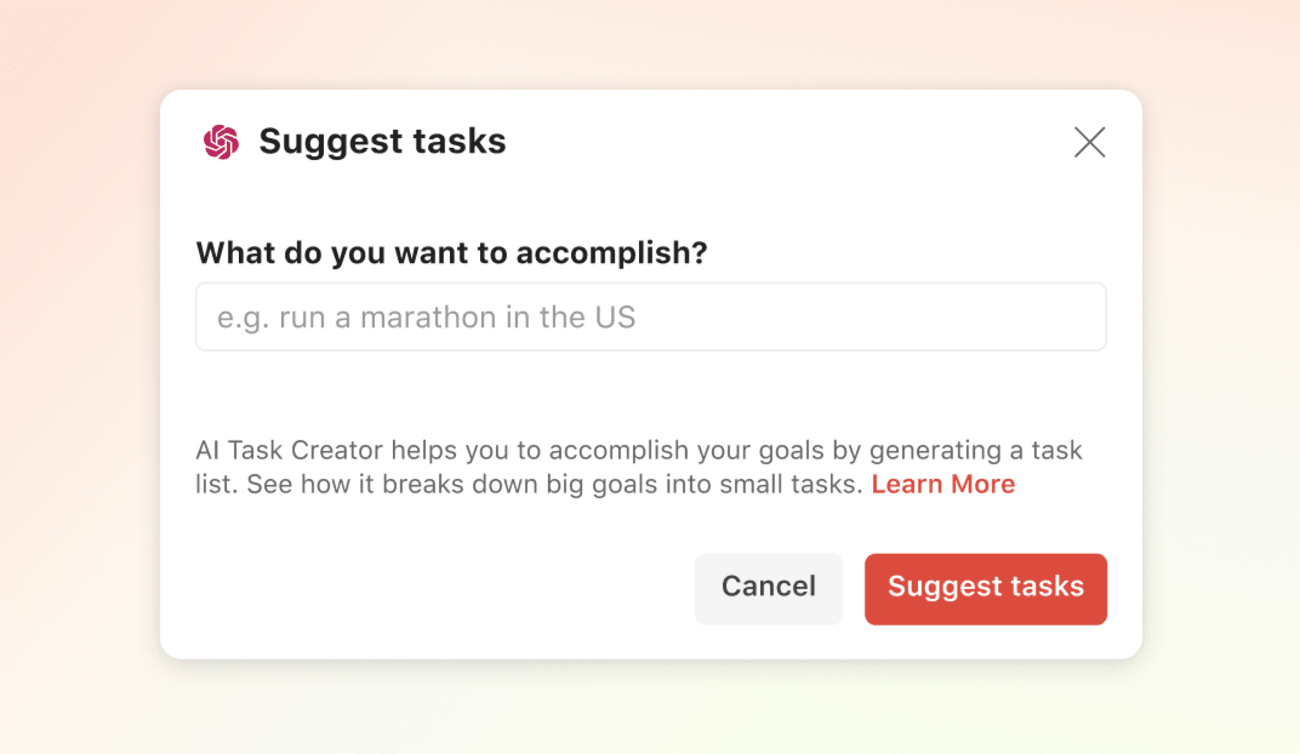AI 어시스턴트 확장 프로그램은 워크플로를 향상시킬 수 있는 여러 가지 멋진 옵션으로 구성되어 있습니다. 좋은 작업 이름이 떠오르지 않습니까? 해당 작업을 세분화하기 위한 하위 작업을 만드는 데 도움이 필요합니까? AI 어시스턴트가 도와드릴 수 있습니다!
확장 프로그램 설정
참고
AI 어시스턴트는 iOS 또는 안드로이드용 Todoist에서 유효하지 않습니다. 웹 브라우저 또는 데스크탑 앱에서 Todoist를 이용하세요.
- https://todoist.com 또는 데스크탑 앱에서 Todoist에 로그인하세요.
- 좌측 상단에 당신의 아바타를 클릭하세요.
- 설정을 선택하세요.
- 사이드 메뉴에서 통합을 클릭하세요.
- 통합 설정 위에 목록을 클릭하세요.
- 통합 목록에서, AI 어시스턴트를 선택하세요.
- 추가를 클릭하세요.
- 확인을 클릭하세요.
확장 프로그램을 처음 실행하는 경우, 앱 데이터의 읽기 및 쓰기 접근 권한을 묻는 메세지가 표시됩니다.
작업 제안
더 큰 성취를 염두에 두고 있지만 어디서부터 시작해야 할 지 모르겠다면 몇 가지 제안을 받아보세요! 이 옵션은 목표 달성에 도움이 되는 작업 제안 목록을 생성합니다. 방법:
- Todoist 프로젝트에서, 우측 상단 코너에 점 세 개 아이콘을 클릭하여 프로젝트 메뉴를 여세요.
- AI 어시스턴트 작업 제안을 클릭하세요.
- 모달에서 텍스트 입력란을 사용하여 소규모 작업으로 나누길 원하는 작업을 입력하고 작업 제안을 클릭하세요.
- 제안된 작업 목록을 확인하세요.
- 추가를 클릭하세요.
작업 완료 팁 요청
특정 작업을 어떻게 진행해야 할 지 고민하고 있다면 팁을 요청해 보세요!
기존 작업 중 하나에 이 옵션을 사용하세요. 이를 완료하기 위해 실행 가능한 다음 단계가 생성됩니다.
- 기존 작업을 클릭하여 작업 보기를 여세요.
- 작업 보기 우측 상단에 점 세 개 아이콘을 클릭하세요. 목록에서 작업을 보고 있는 경우, 작업을 가리키고 우측에 있는 점 세 개 아이콘을 클릭하세요.
- AI 어시스턴트를 선택하세요.
- 작업 완료를 위한 팁 제공을 클릭하세요. AI 어시스턴트는 이 작업의 실행 가능한 다음 단계를 생성할 겁니다.
- 댓글 추가를 클릭하여 작업 글에 팁을 추가하세요.
- 새로운 팁을 생성하길 원할 경우, 다시 시도를 클릭하세요.
- AI 어시트턴트를 닫고 동작을 취소하기 위해 취소를 클릭하세요.
실행 가능한 작업 만들기
작업을 더 손쉽게 시작할 수 있도록 작업을 재작성할 경우, 이 옵션이 이를 달성하는 데 도움을 줍니다:
- 기존 작업을 클릭하여 작업 보기를 여세요.
- 작업 보기 우측 상단에 점 세 개 아이콘을 클릭하세요. 목록에서 작업을 보고 있는 경우, 작업을 가리키고 우측에 있는 점 세 개 아이콘을 클릭하세요.
- AI 어시스턴트를 선택하세요.
- 실행 가능한 작업 만들기를 클릭하세요. AI 어시스턴트는 이 작업의 대체 이름을 생성할 겁니다.
- 확장 프로그램이 생성한 새 이름을 사용하길 원할 경우, 작업 재작성을 클릭하세요.
- 작업의 다른 변형을 보길 원할 경우 다시 시도를 클릭하세요.
- AI 어시스턴트를 닫고 동작을 취소하기 위해 취소를 클릭하세요.
작업을 하위 작업으로 나누기
여러 단계가 필요한 복잡한 작업이 있는 경우, 이 옵션 사용하여 작업을 세분화하고 하위 작업 목록을 생성하세요. 방법:
- 기존 작업을 클릭하여 작업 보기를 여세요.
- 작업 보기 우측 상단 코너에 점 세 개 아이콘을 클릭하세요. 목록에서 작업을 보고 있는 경우, 작업을 가리키고 우측에 있는 점 세 개 아이콘을 클릭할 수 있습니다.
- AI 어시스턴트를 선택하세요.
- 작업 세분화를 클릭하세요.
- AI 어시스턴트는 하위 작업 목록을 생성합니다. 목록을 확인하고 필요하지 않은 하위 작업을 선택 취소하세요.
- 하위 작업 추가를 클릭하여 기존 작업에 하위 작업을 추가하세요.
- 새 하위 작업 목록을 생성하길 원할 경우, 다시 시도를 클릭하세요.
- AI 어시스턴트를 닫고 동작을 취소하기 위해 취소를 클릭하세요.
확장 프로그램 삭제
- 좌측 상단에 당신의 아바타를 클릭하세요.
- 설정을 선택하세요.
- 사이드 메뉴에서 통합을 클릭하세요.
- AI 어시스턴트를 클릭하세요.
- 삭제를 선택하세요.
- 삭제를 클릭하세요.
FAQ
경험상 일반적으로 데이터가 더 구체적일수록 출력이 더 좋다는 것입니다. 예를 들어, "살을 어떻게 뺍니까?"라는 질문을 사용하는 대신 "저는 몸무게가 220파운드이고 키가 6'2"인 남성입니다. 20파운드를 감량하고 싶습니다. 가장 쉬운 방법은 무엇입니까?"
AI 기반 확장 프로그램은 영어로 가장 잘 작동합니다. 다른 언어도 지원하지만 모든 언어에서 동일하게 작동하지 않을 수 있습니다. 저희는 이것을 통제할 수 없지만 OpenAI의 더 나은 모델 개발을 통해 향후 개선될 것입니다.
확장 프로그램은 기본값순으로 Todoist 계정에 활성화되어 있지 않으므로, 설치하지 않은 경우, 추가 활동이 필요하지 않습니다.
확장 프로그램이 이미 설치되어 있으며 사용 안함으로 하길 원할 경우, 위의 설명을 참조하여 삭제할 수 있습니다.
이 통합을 통해 Todoist는 OpenAI에게 귀하의 Todoist 데이터에 대한 접근 권한을 부여하지 않습니다. 그러나 OpenAI는 사용자 입력(검색)을 사용하여 모델을 개선할 수 있습니다.
AI 어시스턴트의 한계 중 하나는 메세지가 표시될 때 유해한 콘텐츠를 출력할 수 있다는 것입니다. Todoist에서, 저희는 해를 끼치지 않는 시스템을 개발하기 위해 노력하고 있습니다. 이러한 책임의 일환으로 시스템에서 유해한 검색을 인식할 때 잠재적인 유해한 출력에 대해 경고하는 경고 메세지를 구현했습니다.